Po to, kai tu įveikiai pirmuosius žingsnius After Effects, pastebėsi, kad yra daugybė galimybių optimizuoti ir suteikti gyvybę savo projektams. Vienas iš geriausių metodų, kaip pasiekti animuotus efektus ir išvaizdą, yra animacijos presets naudojimas Bridge programoje. Šiame vadove sužinosi, kaip efektyviai naudoti Bridge, kad gautum jausmą apie įvairius Presets, prieš juos naudodamas savo projektuose.
Pagrindinės įžvalgos
- Bridge leidžia naršyti animacijos presets ir peržiūrėti juos prieš naudodamas juos After Effects.
- Gali importuoti presets tiesiai iš Bridge į savo projektą, kad galėtum juos iškart naudoti.
- Yra įvairių kategorijų ir tipų presets, kurie siūlo skirtingus efektus ir animacijas.
- Galimybė kurti ir išsaugoti savo presets plečia kūrybinę laisvę After Effects.
Žingsnis po žingsnio vadovas
1. Atidaryti Bridge ir naršyti presets
Pirmiausia turi atidaryti Bridge. Jei After Effects jau veikia, gali pasiekti Bridge per meniu. Paspausk „Langai“ ir pasirink „Bridge“. Čia gali pamatyti turimų presets apžvalgą.
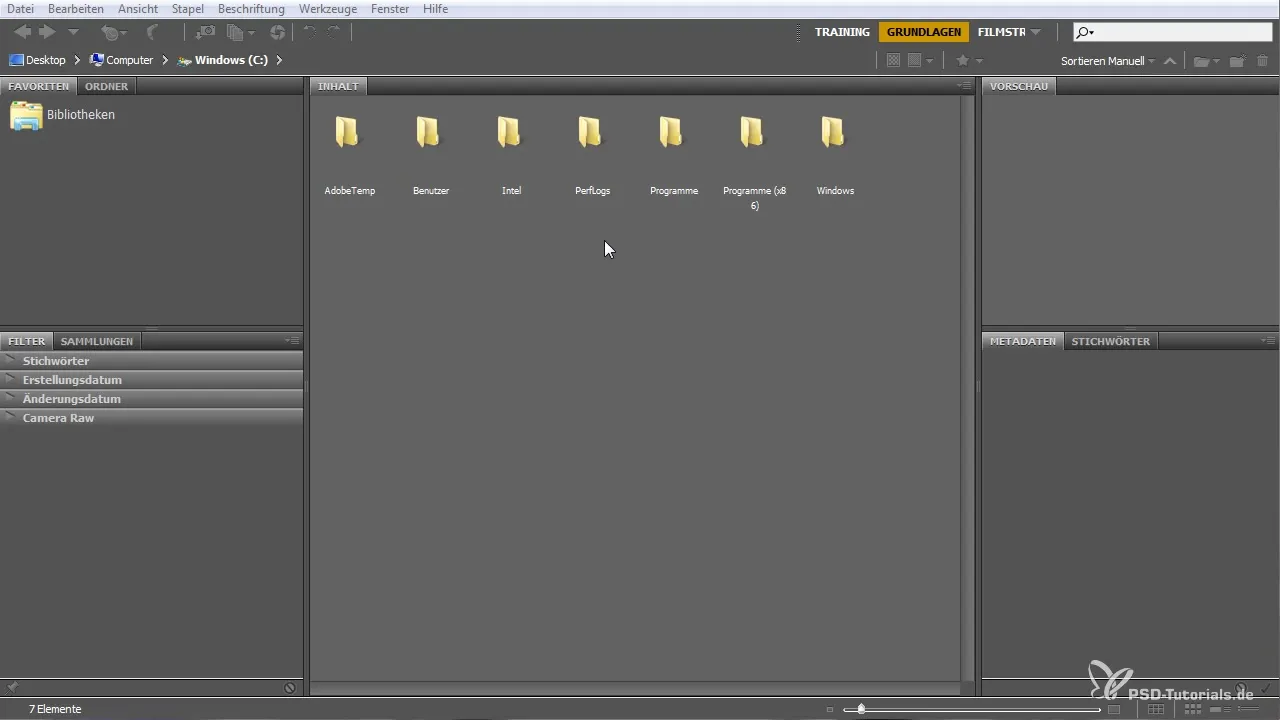
2. Sukurti naują projektą
Norėdamas palengvinti mokymąsi, sukurk naują kompoziciją After Effects. Įkelk nuotrauką ar kitokio tipo mediją į kompoziciją. Žymeklių nustatymas ir dydžio koregavimas yra svarbu, kad tavo nuotrauka būtų tinkamai integruota.
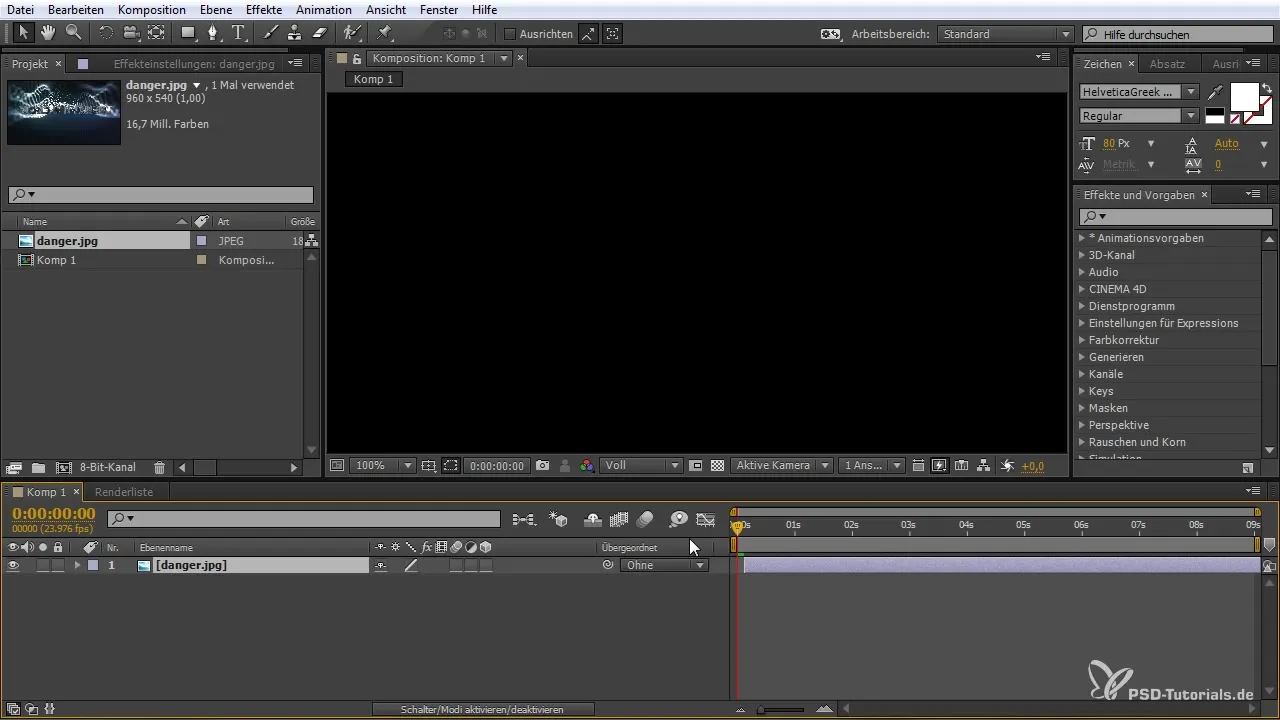
3. Ieškoti tinkamo efekto
Naviguok į animacijos presets After Effects. Ieškok kategorijos, kuri tave domina, pavyzdžiui, „Drebėjimai“. Paspausk ant presets, kad gautum peržiūrą. Turi galimybę matyti efektą tiesiogiai, prieš jį taikydamas.

4. Taikyti efektą
Radęs tau patinkantį efektą, gali jį tiesiogiai įdėti į savo projektą. Įsitikink, kad sluoksnis pažymėtas, prieš taikydamas efektą. Dubliukas ant presets Bridge pakanka, kad aktyvuotum efektą.
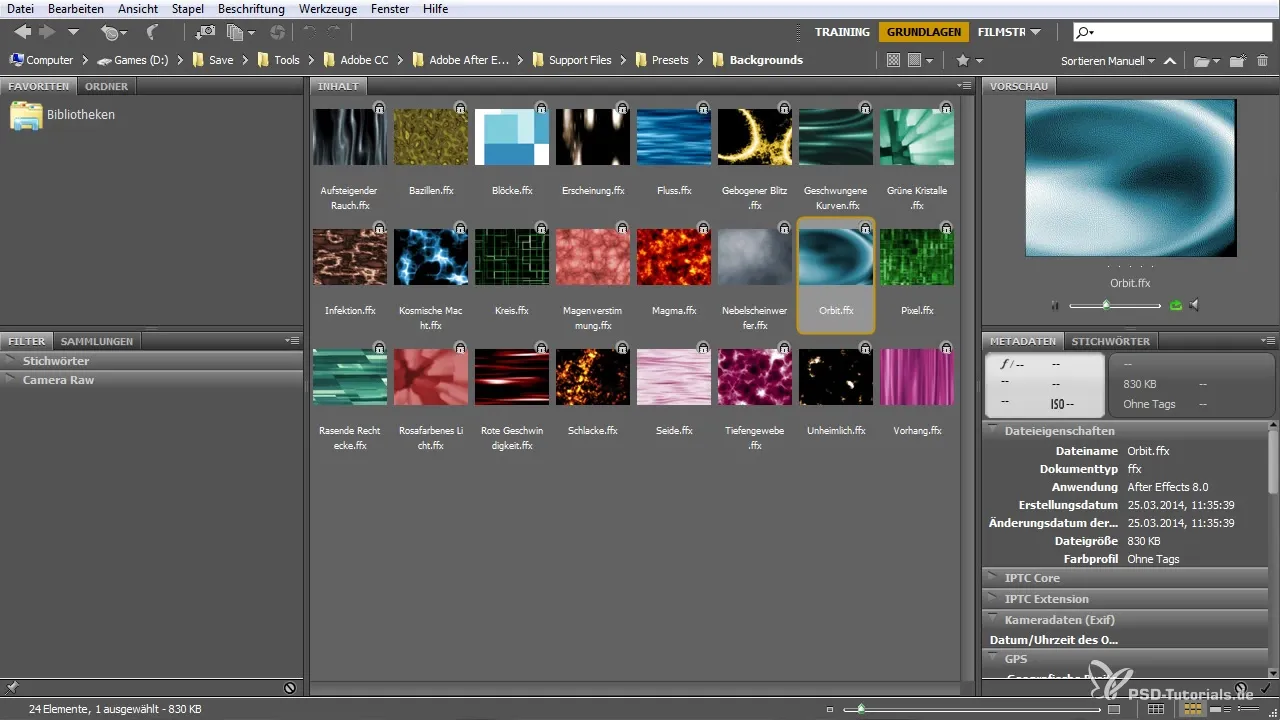
5. Efekto savybių koregavimas
Po to, kai taikai efektą, gali koreguoti jo savybes. Eik į efektų valdiklius, kad pakeistum parametrus ir pritaikytum efektą pagal savo skonį.
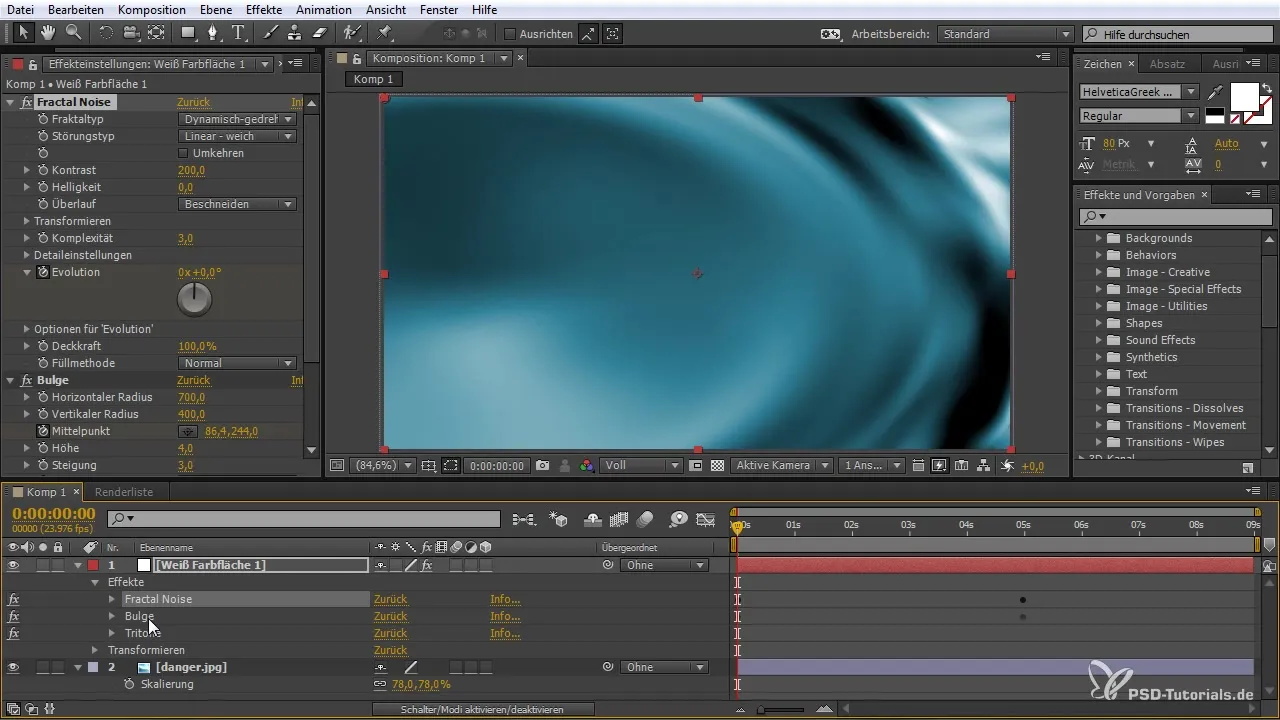
6. Išbandyti efektą ir grįžti į Bridge
Norėdamas pamatyti, kaip efektas atrodo tavo projekte, naudok laiko indikatorių, kad naršytum kompozicijoje. Jei nori išbandyti kitą efektą, grįžk į Bridge ir peržiūrėk kitus presets.
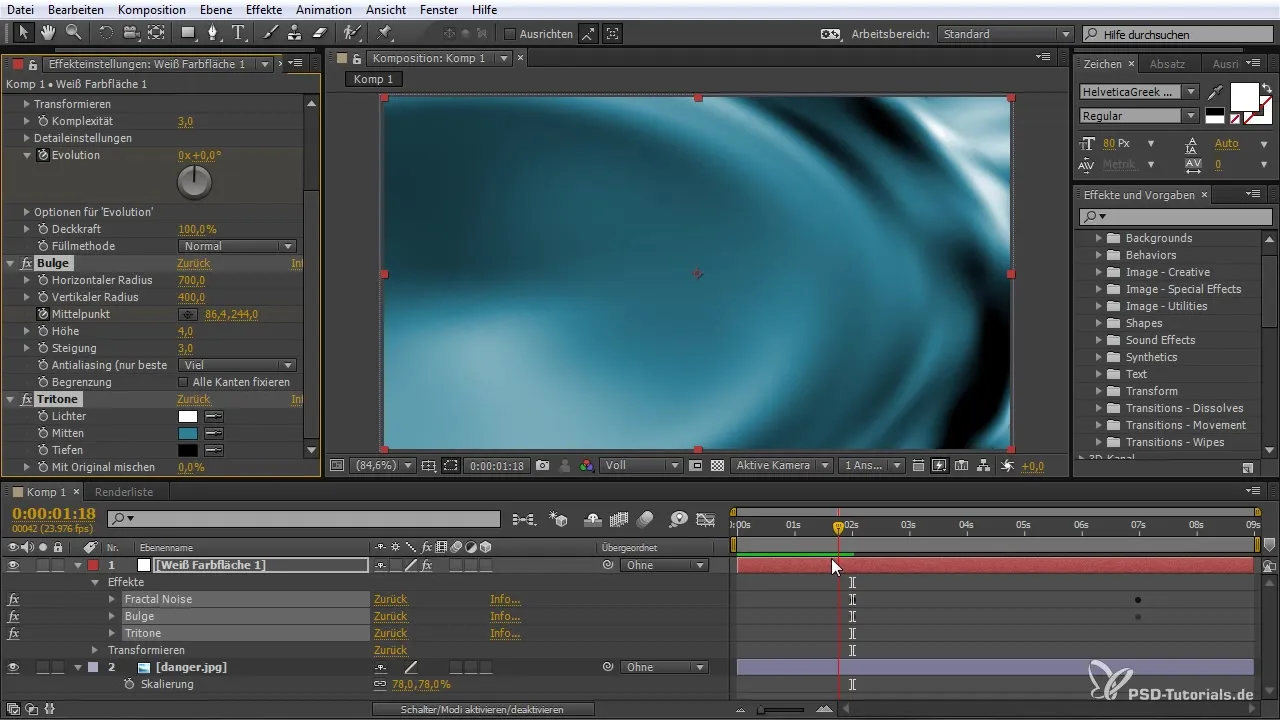
7. Animacijas pailginti arba sutrumpinti
Turi galimybių prisitaikyti efekto trukmę. Eik į atitinkamo efekto savybes ir pakeisk pradinį laiką arba animacijos ilgį, norėdamas gauti norimą dinamiką.
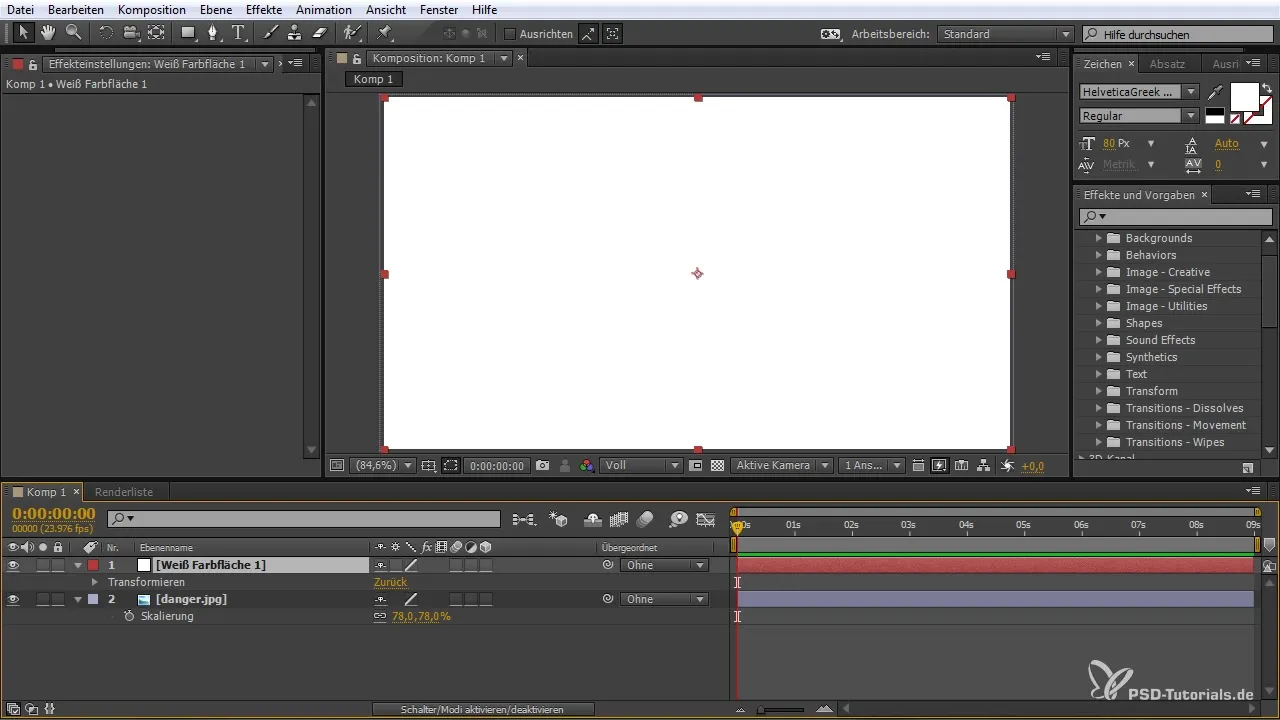
8. Kurti savo presets
Po to, kai sukuri įdomius efektus, gali juos išsaugoti kaip savo presets. Eik į „Animacija“ ir pasirink naujo presets kūrimo parinktį. Suteik jam pavadinimą ir išsaugok pagal savo nustatymus.
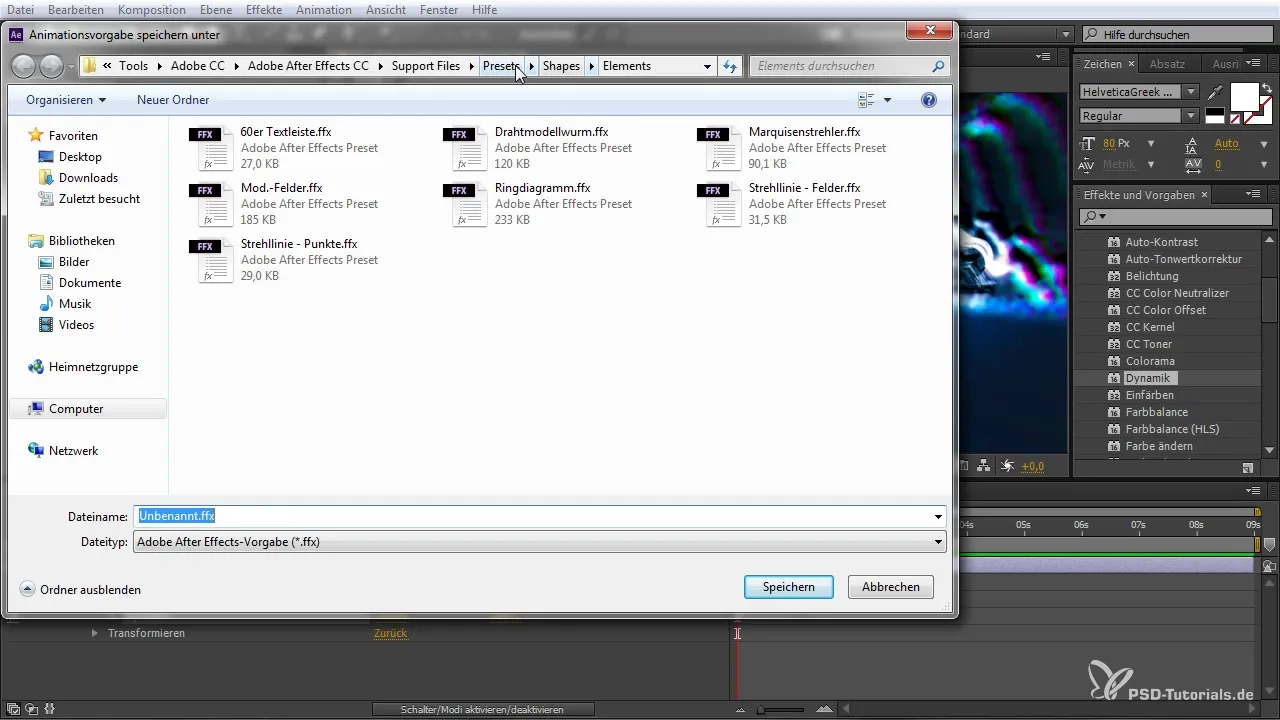
9. Esamų presets valdymas
Visi tavo sukurti presets yra Bridge po „Mano presets“ skiltimi. Čia gali juos valdyti, pervadinti arba ištrinti, jei jų nebereikia.
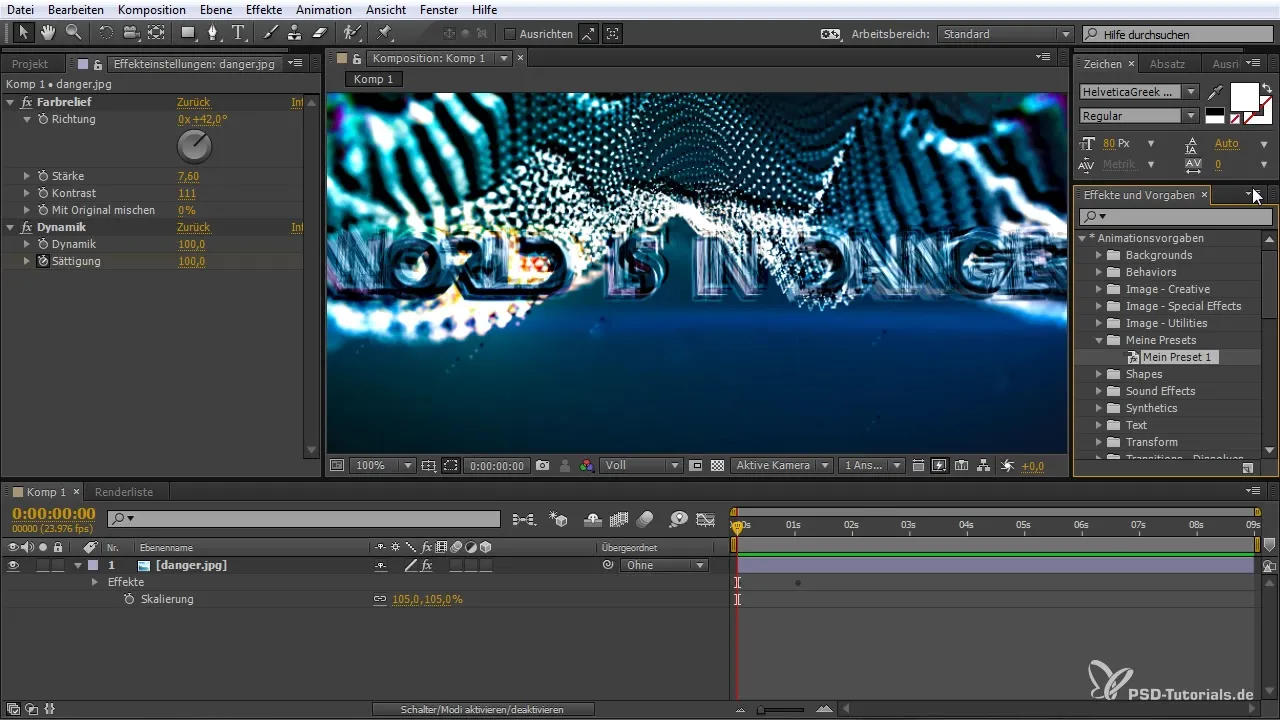
10. Tapti kūrybingesniu ir išbandyti
Dabar esi pasiruošęs eksperimentuoti su įvairiais presets. Išbandyk skirtingas kombinacijas ir sukurk unikalių animacijų. Naudok peržiūros funkcijas, kad greitai gautum atsiliepimus apie savo kūrinius ir juos iš karto pritaikytum.
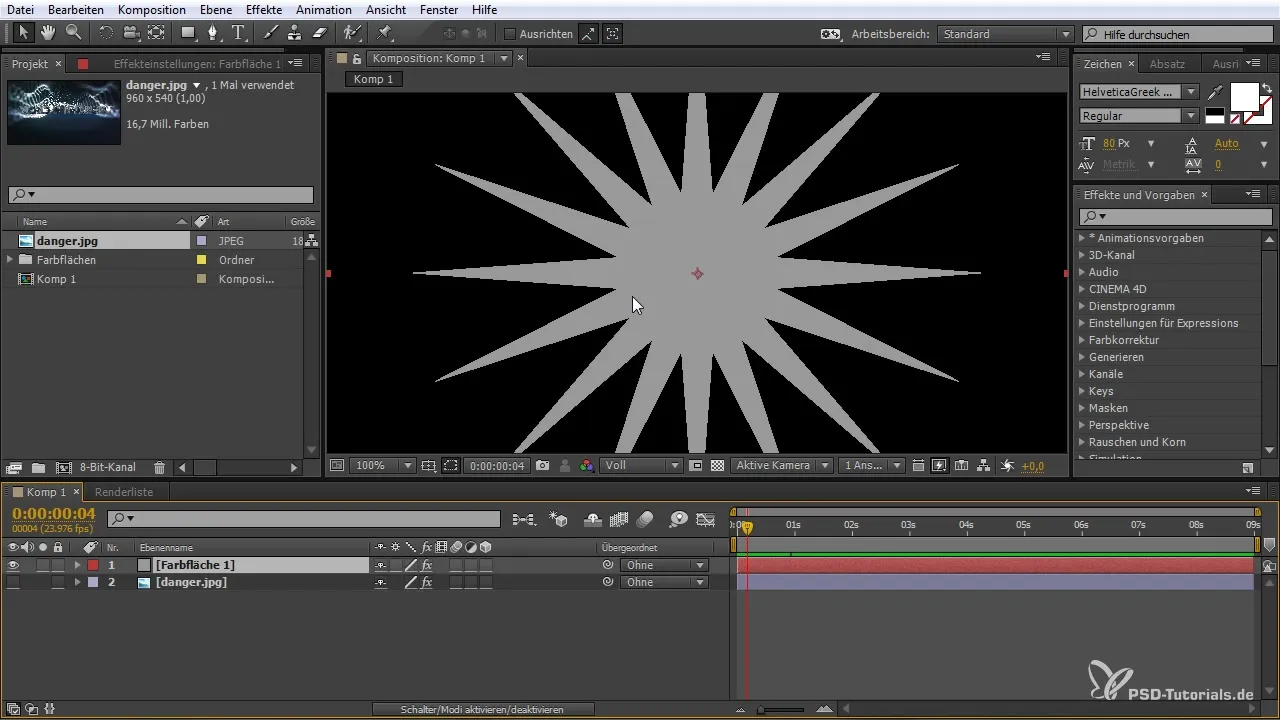
Santrauka – Animacijos presets Bridge programoje: Išsami instrukcija After Effects naudotojams
Dabar tu išmokai pagrindinius žingsnius, kaip efektyviai naudoti animacijos presets After Effects. Su Bridge gauni galimybę naršyti įvairius presets ir pritaikyti juos tiksliai savo poreikiams.
Dažnai užduodami klausimai
Kaip atidaryti Bridge?Iš After Effects eik į „Langai“ ir pasirink „Bridge“.
Ar galiu kurti savo presets?Taip, tu gali kurti ir išsaugoti savo presets.
Kaip taikyti efektą iš Bridge After Effects?Pažymėk sluoksnį After Effects ir dukart spustelėk norimą presets Bridge.
Kas nutiks, jei nenoriu efekto?Pasirink efektą ir ištrink jį arba deaktyvuok.
Kaip galiu pakeisti efekto trukmę?Eik į efektų valdymo ir pakeisk pradinį laiką arba animacijos ilgį.


